Manage access control for projects
2 minute read
W&B のプロジェクトのスコープを定義して、誰が W&B の run を表示、編集、送信できるかを制限します。
いくつかのコントロールを組み合わせて、W&B の Teams 内のプロジェクトに対するアクセスレベルを設定できます。可視性スコープ は、より高レベルなメカニズムです。これを使用して、どのユーザーグループがプロジェクト内の run を表示または送信できるかを制御します。Team または Restricted の可視性スコープを持つプロジェクトの場合、プロジェクトレベルのロール を使用して、各 ユーザー がプロジェクト内で持つアクセスレベルを制御できます。
可視性スコープ
選択できるプロジェクトの可視性スコープは 4 つあります。最も公開されているものから最もプライベートなものの順に示します。
| スコープ | 説明 |
|---|---|
| Open | プロジェクトについて知っている人なら誰でも、それを表示し、 run または Report を送信できます。 |
| Public | プロジェクトについて知っている人なら誰でも、それを表示できます。あなたの Team のみが、 run または Report を送信できます。 |
| Team | 親 Team のメンバーのみが、プロジェクトを表示し、 run または Report を送信できます。 Team 外部の人は、プロジェクトにアクセスできません。 |
| Restricted | 親 Team から招待されたメンバーのみが、プロジェクトを表示し、 run または Report を送信できます。 |
機密 データ に関連する ワークフロー で共同作業する場合は、プロジェクトのスコープを Restricted に設定します。 Team 内に制限付きプロジェクトを作成する場合、関連する 実験 、 Artifacts 、 Reports などで共同作業するために、 Team から特定のメンバーを招待または追加できます。
他のプロジェクトスコープとは異なり、 Team のすべてのメンバーが制限付きプロジェクトへの暗黙的なアクセス権を取得するわけではありません。同時に、 Team 管理者は必要に応じて制限付きプロジェクトに参加できます。
新規または既存のプロジェクトに可視性スコープを設定する
プロジェクトの可視性スコープは、プロジェクトの作成時、または後で編集するときに設定します。
- プロジェクトのオーナーまたは Team 管理者のみが、その可視性スコープを設定または編集できます。
- Team 管理者が Team のプライバシー設定内で 将来のすべての Team プロジェクトを非公開にする (公開共有は許可されません) を有効にすると、その Team の Open および Public プロジェクトの可視性スコープが無効になります。この場合、 Team は Team および Restricted スコープのみを使用できます。
新しいプロジェクトを作成するときに可視性スコープを設定する
- SaaS Cloud、 専用クラウド 、またはセルフマネージドインスタンスで、W&B 組織に移動します。
- 左側のサイドバーの My projects セクションにある Create a new project ボタンをクリックします。または、 Team の Projects タブに移動し、右上隅にある Create new project ボタンをクリックします。
- 親 Team を選択し、プロジェクトの名前を入力したら、Project Visibility ドロップダウンから目的のスコープを選択します。
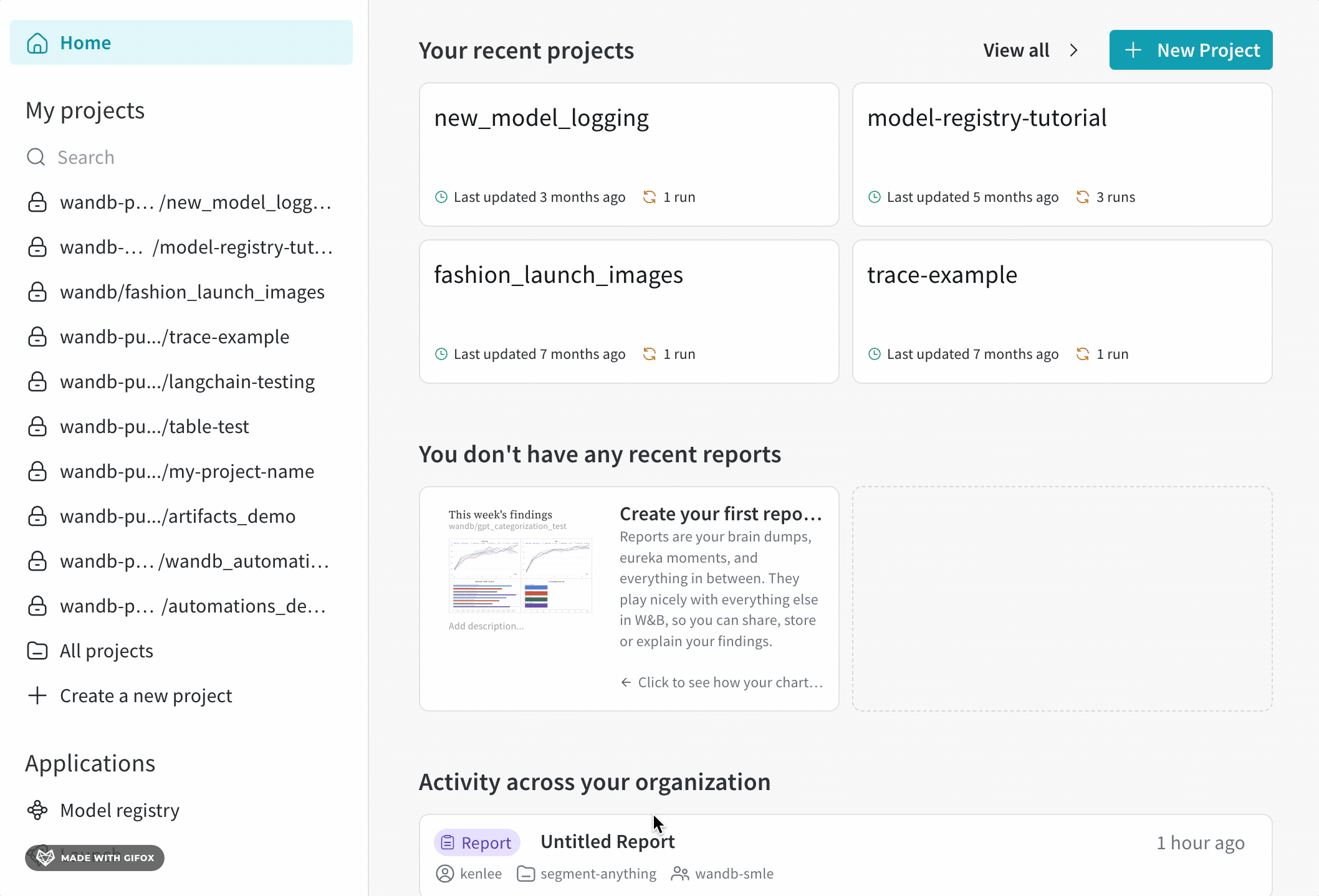
Restricted の可視性スコープを選択した場合は、次の手順を完了してください。
- Invite team members フィールドに、1 人または複数の W&B の チームメンバー の名前を入力します。プロジェクトで共同作業するために不可欠なメンバーのみを追加してください。
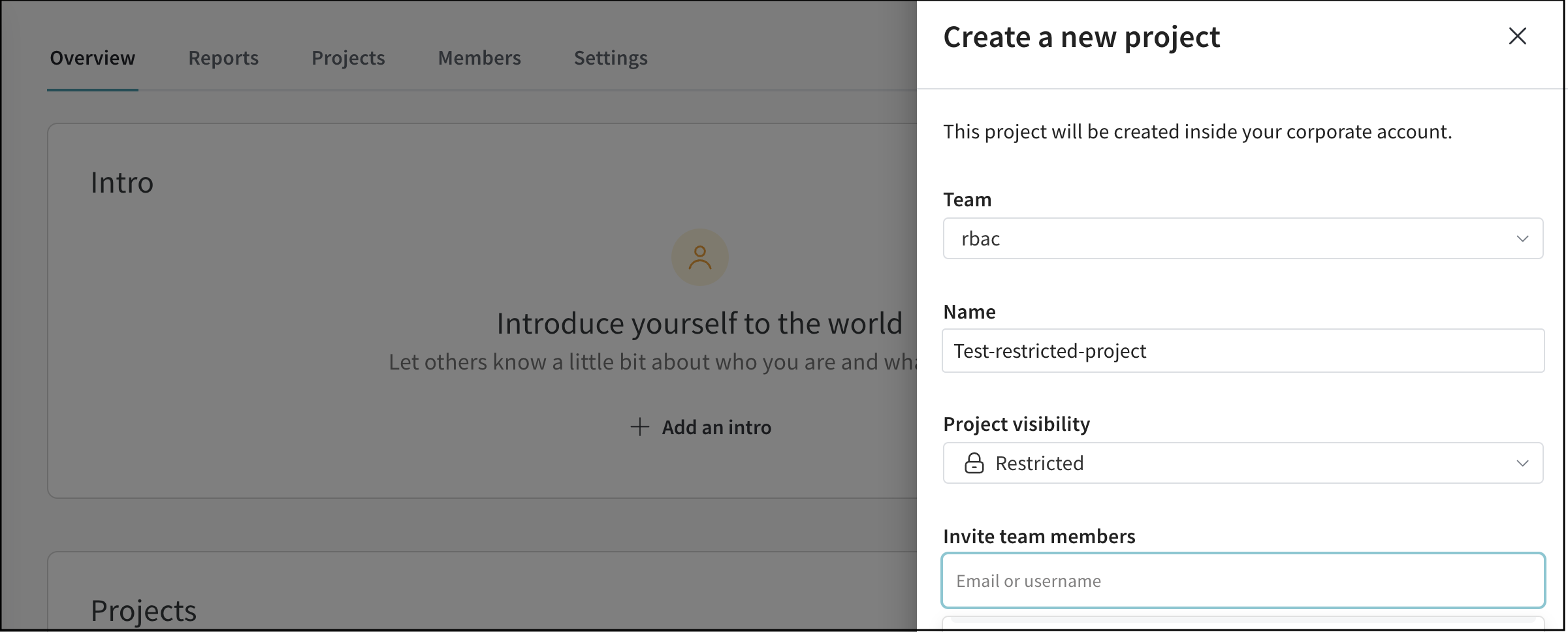
既存のプロジェクトの可視性スコープを編集する
- W&B の プロジェクト に移動します。
- 左側の列で Overview タブを選択します。
- 右上隅にある Edit Project Details ボタンをクリックします。
- Project Visibility ドロップダウンから、目的のスコープを選択します。
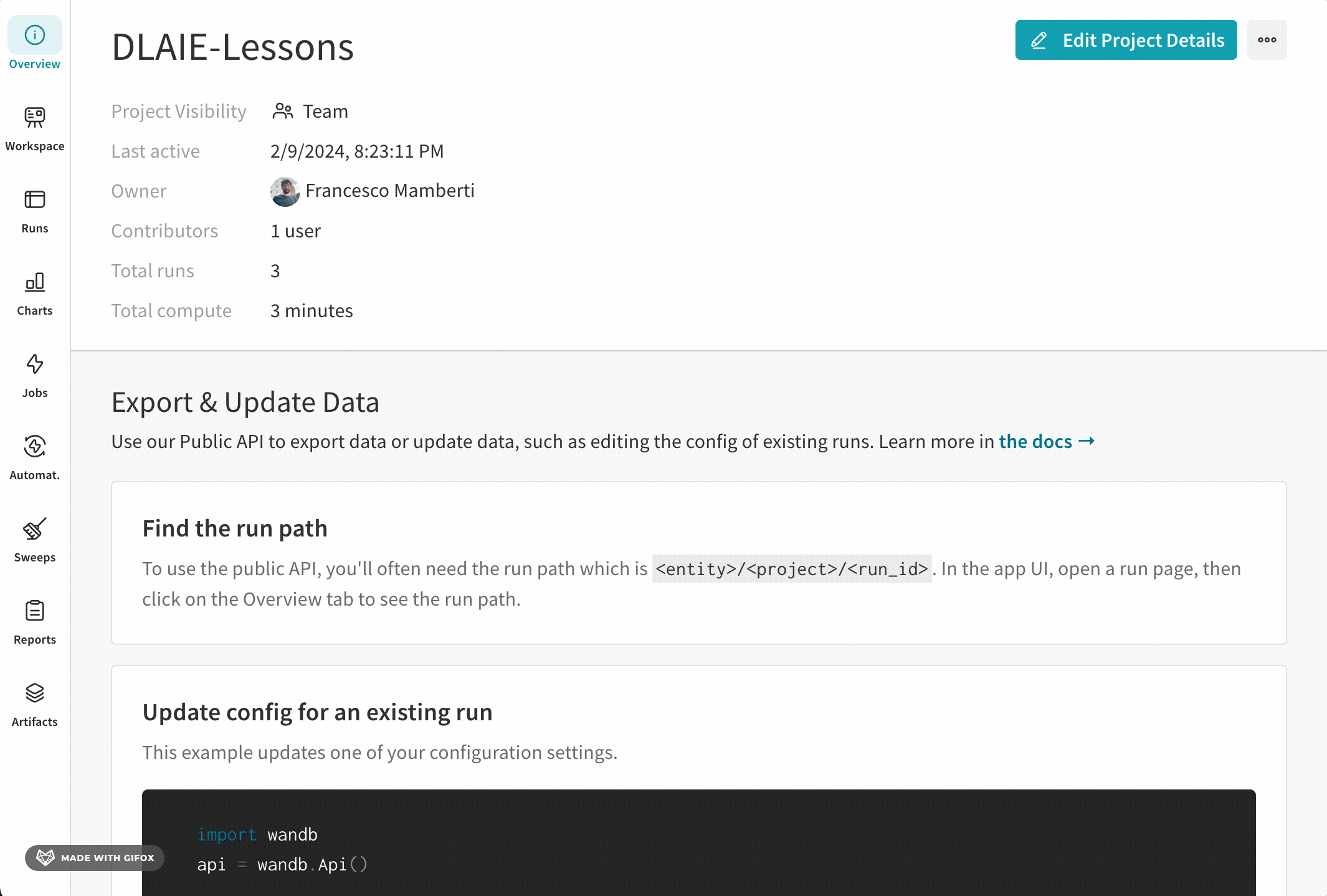
Restricted の可視性スコープを選択した場合は、次の手順を完了してください。
- プロジェクトの Users タブに移動し、Add user ボタンをクリックして、特定の ユーザー を制限付きプロジェクトに招待します。
- Team のメンバーをプロジェクトに必要な チームメンバー として招待しない限り、 Team のすべてのメンバーは、可視性スコープを Team から Restricted に変更すると、プロジェクトへのアクセスを失います。
- 可視性スコープを Restricted から Team に変更すると、 Team のすべてのメンバーがプロジェクトへのアクセス権を取得します。
- 制限付きプロジェクトの ユーザー リストから チームメンバー を削除すると、その チームメンバー はそのプロジェクトへのアクセスを失います。
制限付きスコープに関するその他の重要な注意事項
- 制限付きプロジェクトで Team レベルの サービス アカウント を使用する場合は、その サービス アカウント をプロジェクトに明示的に招待または追加する必要があります。そうしないと、 Team レベルの サービス アカウント はデフォルトで制限付きプロジェクトにアクセスできません。
- 制限付きプロジェクトから run を移動することはできませんが、制限されていないプロジェクトから制限付きプロジェクトに run を移動することはできます。
- Team のプライバシー設定 将来のすべての Team プロジェクトを非公開にする (公開共有は許可されません) に関係なく、制限付きプロジェクトの可視性を Team スコープのみに変換できます。
- 制限付きプロジェクトのオーナーが親 Team の一部でなくなった場合、 Team 管理者はプロジェクトのシームレスな運用を確保するためにオーナーを変更する必要があります。
プロジェクトレベルのロール
Team 内の Team または Restricted スコープのプロジェクトの場合、 ユーザー に特定のロールを割り当てることができます。これは、その ユーザー の Team レベルのロールとは異なる場合があります。たとえば、 ユーザー が Team レベルで Member ロールを持っている場合、その Team 内の Team または Restricted スコープのプロジェクト内で、その ユーザー に View-Only、Admin、または使用可能なカスタムロールを割り当てることができます。
ユーザー にプロジェクトレベルのロールを割り当てる
- W&B の プロジェクト に移動します。
- 左側の列で Overview タブを選択します。
- プロジェクトの Users タブに移動します。
- Project Role フィールドで、関係する ユーザー に現在割り当てられているロールをクリックします。これにより、他の使用可能なロールを一覧表示するドロップダウンが開きます。
- ドロップダウンから別のロールを選択します。すぐに保存されます。
プロジェクトレベルのロールに関するその他の重要な注意事項
- デフォルトでは、Team または Restricted スコープのプロジェクト内のすべての ユーザー のプロジェクトレベルのロールは、それぞれの Team レベルのロールを 継承 します。
- Team レベルで View-only ロールを持っている ユーザー のプロジェクトレベルのロールを 変更することはできません。
- 特定のプロジェクト内の ユーザー のプロジェクトレベルのロールが Team レベルのロール と同じである 場合、 Team 管理者が Team レベルのロールを変更すると、関連するプロジェクトロールは Team レベルのロールを追跡するように自動的に変更されます。
- 特定のプロジェクト内の ユーザー のプロジェクトレベルのロールを、Team レベルのロール とは異なる ように変更した場合、 Team 管理者が Team レベルのロールを変更しても、関連するプロジェクトレベルのロールはそのままになります。
- プロジェクトレベルのロールが Team レベルのロールと異なる場合に、 ユーザー を restricted プロジェクトから削除し、しばらくしてからその ユーザー をプロジェクトに再度追加すると、デフォルトの動作により Team レベルのロールを継承します。必要に応じて、プロジェクトレベルのロールを再度変更して、 Team レベルのロールと異なるようにする必要があります。
[i18n] feedback_title
[i18n] feedback_question
Glad to hear it! Please tell us how we can improve.
Sorry to hear that. Please tell us how we can improve.